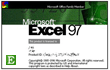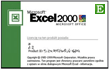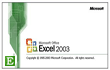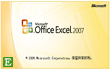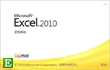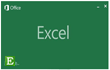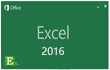Excel2016快捷键功能说明:
Excel教程网(www.excelcn.com)推出的Excel2016快捷键栏目,是针对微软Office软件的Excel2016版本的快捷键示意和使用说明,目的是便于您在使用Excel2016的时候,提高软件的操作速度提升您使用Excel2016的办公效率,节约经常操作但是可以快捷访问或使用功能的时间,让您能够事半功倍地完成手头的表格任务。
一、Excel2016 Ctrl组合操作快捷键
| 编号 | Excel2016的快捷键图示 | Excel2016的按键功能说明 | 键盘模拟 |
|---|---|---|---|
| 1 | ctrl键+( | 【Ctrl】+【(】取消隐藏选定范围内所有隐藏的行。 | 【点击查看】 |
| 2 | ctrl键+) | 【Ctrl】+【)】取消隐藏选定范围内所有隐藏的列。 | 【点击查看】 |
| 3 | ctrl键+& | 【Ctrl】+【&】将外框应用于选定单元格。 | 【点击查看】 |
| 4 | ctrl键+_ | 【Ctrl】+【_】从选定单元格删除外框。 | 【点击查看】 |
| 5 | ctrl键+~ | 【Ctrl】+【~】应用"常规"数字格式。 | 【点击查看】 |
| 6 | ctrl键+$ | 【Ctrl】+【$】应用带有两位小数的"货币"格式(负数放在括号中)。 | 【点击查看】 |
| 7 | ctrl键+% | 【Ctrl】+【%】应用不带小数位的"百分比"格式。 | 【点击查看】 |
| 8 | ctrl键+^ | 【Ctrl】+【^】应用带有两位小数的"指数"格式。 | 【点击查看】 |
| 9 | ctrl键+# | 【Ctrl】+【#】应用带有日、月和年的"日期"格式。 | 【点击查看】 |
| 10 | ctrl键+@ | 【Ctrl】+【@】应用带有小时和分钟以及AM或PM的"时间"格式。 | 【点击查看】 |
| 11 | ctrl键+! | 【Ctrl】+【!】应用带有两位小数、千位分隔符和减号(-)(用于负值)的"数值"格式。 | 【点击查看】 |
| 12 | ctrl键+- | 【Ctrl】+【-】显示用于删除选定单元格的【删除】对话框。 | 【点击查看】 |
| 13 | ctrl键+* | 【Ctrl】+【*】选择环绕活动单元格的当前区域(由空白行和空白列围起的数据区域)。在数据透视表中,它将选择整个数据透视表。 | 【点击查看】 |
| 14 | ctrl键+: | 【Ctrl】+【:】输入当前时间。 | 【点击查看】 |
| 15 | ctrl键+; | 【Ctrl】+【;】输入当前日期。 | 【点击查看】 |
| 16 | ctrl键+` | 【Ctrl】+【`】在工作表中切换显示单元格值和公式。 | 【点击查看】 |
| 17 | ctrl键+' | 【Ctrl】+【'】将公式从活动单元格上方的单元格复制到单元格或编辑栏中。 | 【点击查看】 |
| 18 | ctrl键+" | 【Ctrl】+【"】将值从活动单元格上方的单元格复制到单元格或编辑栏中。 | 【点击查看】 |
| 19 | ctrl键++ | 【Ctrl】+【+】显示用于插入空白单元格的【插入】对话框。 | 【点击查看】 |
| 20 | ctrl键+1 | 【Ctrl】+【1】显示【单元格格式】对话框。 | 【点击查看】 |
| 21 | ctrl键+2 | 【Ctrl】+【2】应用或取消加粗格式设置。 | 【点击查看】 |
| 22 | ctrl键+3 | 【Ctrl】+【3】应用或取消倾斜格式设置。 | 【点击查看】 |
| 23 | ctrl键+4 | 【Ctrl】+【4】应用或取消下划线。 | 【点击查看】 |
| 24 | ctrl键+5 | 【Ctrl】+【5】应用或取消删除线。 | 【点击查看】 |
| 25 | ctrl键+6 | 【Ctrl】+【6】在隐藏对象、显示对象和显示对象占位符之间切换。 | 【点击查看】 |
| 26 | ctrl键+7 | 【Ctrl】+【7】显示或隐藏【常用】工具栏。 | 【点击查看】 |
| 27 | ctrl键+8 | 【Ctrl】+【8】显示或隐藏大纲符号。 | 【点击查看】 |
| 28 | ctrl键+9 | 【Ctrl】+【9】隐藏选定的行。 | 【点击查看】 |
| 29 | ctrl键+0 | 【Ctrl】+【0】隐藏选定的列。 | 【点击查看】 |
| 30 | ctrl键+A | 【Ctrl】+【A】选择整个工作表。如果工作表包含数据,则按【Ctrl】+【A】将选择当前区域。再次按【Ctrl】+【A】将选择整个工作表。当插入点位于公式中某个函数名称的右边时,则会显示"函数参数"对话框。当插入点位于公式中某个函数名称的右边时,按【Ctrl】+【Shift】+【A】将会插入参数名称和括号。 | 【点击查看】 |
| 31 | ctrl键+B | 【Ctrl】+【B】应用或取消加粗格式设置。 | 【点击查看】 |
| 32 | ctrl键+C | 【Ctrl】+【C】复制选定的单元格。如果连续按两次【Ctrl】+【C】,则会显示【MicrosoftOffice剪贴板】。 | 【点击查看】 |
| 33 | ctrl键+D | 【Ctrl】+【D】使用【向下填充】命令将选定范围内最顶层单元格的内容和格式复制到下面的单元格中。 | 【点击查看】 |
| 34 | ctrl键+F | 【Ctrl】+【F】显示【查找】对话框。 | 【点击查看】 |
| 35 | ctrl键+G | 【Ctrl】+【G】显示【定位】对话框。按【F5】也会显示此对话框。 | 【点击查看】 |
| 36 | ctrl键+H | 【Ctrl】+【H】显示【查找和替换】对话框。 | 【点击查看】 |
| 37 | ctrl键+I | 【Ctrl】+【I】应用或取消倾斜格式设置。 | 【点击查看】 |
| 38 | ctrl键+K | 【Ctrl】+【K】为新的超链接显示【插入超链接】对话框,或为选定的现有超链接显示【编辑超链接】对话框。 | 【点击查看】 |
| 39 | ctrl键+L | 【Ctrl】+【L】显示【创建列表】对话框。 | 【点击查看】 |
| 40 | ctrl键+N | 【Ctrl】+【N】创建一个新的空白文件。 | 【点击查看】 |
| 41 | ctrl键+O | 【Ctrl】+【O】显示【打开】对话框以打开或查找文件。 | 【点击查看】 |
| 42 | ctrl键+shift键+O | 【Ctrl】+【Shift】+【O】可选择所有包含批注的单元格。 | 【点击查看】 |
| 43 | ctrl键+P | 【Ctrl】+【P】显示【打印】对话框。 | 【点击查看】 |
| 44 | ctrl键+R | 【Ctrl】+【R】使用"向右填充"命令将选定范围最左边单元格的内容和格式复制到右边的单元格中。 | 【点击查看】 |
| 45 | ctrl键+S | 【Ctrl】+【S】使用其当前文件名、位置和文件格式保存活动文件。 | 【点击查看】 |
| 46 | ctrl键+U | 【Ctrl】+【U】应用或取消下划线。 | 【点击查看】 |
| 47 | ctrl键+V | 【Ctrl】+【V】在插入点处插入剪贴板的内容,并替换任何选定内容。只有在剪切或复制了对象、文本或单元格内容后,才能使用此快捷键。 | 【点击查看】 |
| 48 | ctrl键+W | 【Ctrl】+【W】关闭选定的工作簿窗口。 | 【点击查看】 |
| 49 | ctrl键+X | 【Ctrl】+【X】剪切选定的单元格。 | 【点击查看】 |
| 50 | ctrl键+Y | 【Ctrl】+【Y】重复上一个命令或操作(如有可能)。 | 【点击查看】 |
| 51 | ctrl键+Z | 【Ctrl】+【Z】使用【撤消】命令来撤消上一个命令或删除最后键入的条目。显示了自动更正智能标记时,按【Ctrl】+【Shift】+【Z】可使用【撤消】或【重复】命令撤消或恢复上一次自动更正操作。 | 【点击查看】 |
二、Excel2016功能操作快捷键
| 编号 | Excel2016的快捷键图示 | Excel2016的按键功能说明 | 键盘模拟 |
|---|---|---|---|
| 1 | F1 | 【F1】显示"帮助"任务窗格。 | 【点击查看】 |
| 2 | ctrl键+F1 | 【Ctrl】+【F1】可关闭并重新打开当前任务窗格。 | 【点击查看】 |
| 3 | alt键+F1 | 【Alt】+【F1】可创建当前范围中数据的图表。 | 【点击查看】 |
| 4 | alt键+shift键+F1 | 【Alt】+【Shift】+【F1】可插入新的工作表。 | 【点击查看】 |
| 5 | F2 | 【F2】编辑活动单元格并将插入点放在单元格内容的结尾。如果禁止在单元格中进行编辑,它也会将插入点移到编辑栏中。 | 【点击查看】 |
| 6 | shift键+F2 | 【Shift】+【F2】可编辑单元格批注。 | 【点击查看】 |
| 7 | F3 | 【F3】将定义的名称粘贴到公式中。 | 【点击查看】 |
| 8 | shift键+F3 | 【Shift】+【F3】将显示【插入函数】对话框。 | 【点击查看】 |
| 9 | F4 | 【F4】重复上一个命令或操作(如有可能)。 | 【点击查看】 |
| 10 | ctrl键+F4 | 【Ctrl】+【F4】可关闭选定的工作簿窗口。 | 【点击查看】 |
| 11 | F5 | 【F5】显示【定位】对话框。 | 【点击查看】 |
| 12 | ctrl键+F5 | 【Ctrl】+【F5】可恢复选定工作簿窗口的窗口大小。 | 【点击查看】 |
| 13 | F6 | 【F6】切换到已拆分(【窗口】菜单,【拆分】命令)的工作表中的下一个窗格。 | 【点击查看】 |
| 14 | shift键+F6 | 【Shift】+【F6】可切换到已拆分的工作表中的上一个窗格。 | 【点击查看】 |
| 15 | ctrl键+F6 | 【Ctrl】+【F6】如果打开了多个工作簿窗口,则按【Ctrl】+【F6】可切换到下一个工作簿窗口。 | 【点击查看】 |
| 16 | F7 | 【F7】显示"拼写检查"对话框,以检查活动工作表或选定范围中的拼写。如果工作簿窗口未最大化,则按【Ctrl】+【F7】可对该窗口执行【移动】命令。 | 【点击查看】 |
| 17 | esc键 | 【Esc】使用箭头键移动窗口,并在完成时按【Esc】。 | 【点击查看】 |
| 18 | F8 | 【F8】打开或关闭扩展模式。在扩展模式中,【EXT】将出现在状态行中,并且按箭头键可扩展选定范围。 | 【点击查看】 |
| 19 | shift键+F8 | 【Shift+F8】可以使用箭头键将非邻近单元格或范围添加到单元格的选定范围。当工作簿未最大化时,按【Ctrl】+【F8】可执行大小命令(在工作簿窗口的【控制】菜单上。按【Alt】+【F8】可显示用于运行、编辑或删除宏的【宏】对话框。 | 【点击查看】 |
| 20 | F9 | 【F9】计算所有打开的工作簿中的所有工作表。如果先按【F9】,再按【Enter】(对于数组公式则按【Ctrl】+【Shift】+【Enter】),则会计算选定的公式部分,并将选定部分替换为计算出的值。 | 【点击查看】 |
| 21 | shift键+F9 | 【Shift】+【F9】可计算活动工作表。 | 【点击查看】 |
| 22 | ctrl键+alt键+F9 | 【Ctrl】+【Alt】+【F9】可计算所有打开的工作簿中的所有工作表,不管它们自上次计算以来是否已更改。 | 【点击查看】 |
| 23 | ctrl键+alt键+shift键+F9 | 【Ctrl】+【Alt】+【Shift】+【F9】,则会重新检查相关公式,然后计算所有打开的工作簿中的所有单元格,其中包括未标记为需要计算的单元格。 | 【点击查看】 |
| 24 | ctrl键+F9 | 【Ctrl】+【F9】可将工作簿窗口最小化为图标。 | 【点击查看】 |
| 25 | F10 | 【F10】选择菜单栏或同时关闭打开的菜单和子菜单。 | 【点击查看】 |
| 26 | shift键+F10 | 【Shift】+【F10】可显示选定项目的快捷菜单。 | 【点击查看】 |
| 27 | alt键+shift键+F10 | 【Alt】+【Shift】+【F10】可显示智能标记的菜单或消息。如果存在多个智能标记,按该组合键可切换到下一个智能标记并显示其菜单或消息。 | 【点击查看】 |
| 28 | ctrl键+F10 | 【Ctrl】+【F10】可最大化或还原选定的工作簿窗口。 | 【点击查看】 |
| 29 | F11 | 【F11】创建当前范围内数据的图表。 | 【点击查看】 |
| 30 | shift键+F11 | 【Shift】+【F11】可插入一个新工作表。 | 【点击查看】 |
| 31 | alt键+F11 | 【Alt】+【F11】将打开【VisualBasic编辑器】,您可以在其中通过使用VisualBasicforapplications(VBA)来创建宏。 | 【点击查看】 |
| 32 | ctrl键+alt键+F11 | 【Alt】+【Shift】+【F11】将打开【Microsoft脚本编辑器】,您可以在其中添加文本、编辑html标记以及修改任何脚本代码。 | 【点击查看】 |
| 33 | F12 | 【F12】显示【另存为】对话框。 | 【点击查看】 |
三、Excel2016其他操作快捷键
| 编号 | Excel2016的快捷键图示 | Excel2016的按键功能说明 | 键盘模拟 |
|---|---|---|---|
| 1 | alt键 | Alt:在功能区上显示“按键提示”(新快捷方式)。例如,Alt、W,P 可将工作表切换到“页面视图”。 | 【点击查看】 |
| 2 | 方向键上+方向键下+方向键左+方向键右 | 箭头键:在工作表中上移、下移、左移或右移一个单元格。 | 【点击查看】 |
| 3 | ctrl键+方向键上+方向键下+方向键左+方向键右 | Ctrl+箭头键:可移动到工作表中当前数据区域 (数据区域:包含数据的单元格区域,该区域周围为空白单元格或数据表边框。)的边缘。 | 【点击查看】 |
| 4 | shift键+方向键上+方向键下+方向键左+方向键右 | Shift+箭头键:可将单元格的选定范围扩大一个单元格。 | 【点击查看】 |
| 5 | ctrl键+shift键+方向键上+方向键下+方向键左+方向键右 | Ctrl+Shift+箭头键:可将单元格的选定范围扩展到活动单元格所在列或行中的最后一个非空单元格,或者如果下一个单元格为空,则将选定范围扩展到下一个非空单元格。 | 【点击查看】 |
| 6 | alt键+方向键下 | Alt+向下键:可打开选定的下拉列表。 | 【点击查看】 |
| 7 | ← | Backspace:在编辑栏中删除左边的一个字符,也可清除活动单元格的内容,在单元格编辑模式下,按该键将会删除插入点左边的字符。 | 【点击查看】 |
| 8 | delete键 | Delete:从选定单元格中删除单元格内容(数据和公式),而不会影响单元格格式或批注。在单元格编辑模式下,按该键将会删除插入点右边的字符。 | 【点击查看】 |
| 9 | end键 | End:可打开或关闭结束模式。 | 【点击查看】 |
| 10 | ctrl键+end键 | Ctrl+End :可移至工作表上的最后一个单元格,即所使用的最下面一行与所使用的最右边一列的交汇单元格。如果光标位于编辑栏中,则按 Ctrl+End 会将光标移至文本的末尾。 | 【点击查看】 |
| 11 | ctrl键+shift键+end键 | Ctrl+Shift+End :可将单元格选定区域扩展到工作表上所使用的最后一个单元格(位于右下角)。如果光标位于编辑栏中,则按 Ctrl+Shift+End 可选择编辑栏中从光标所在位置到末尾处的所有文本,这不会影响编辑栏的高度。 | 【点击查看】 |
| 12 | enter键 | Enter:从单元格或编辑栏中完成单元格输入,并(默认)选择下面的单元格。在数据表单中,按该键可移动到下一条记录中的第一个字段。 | 【点击查看】 |
| 13 | alt键+enter键 | Alt+Enter :可在同一单元格中另起一个新行。 | 【点击查看】 |
| 14 | ctrl键+enter键 | Ctrl+Enter :可使用当前条目填充选定的单元格区域。 | 【点击查看】 |
| 15 | shift键+enter键 | Shift+Enter :可完成单元格输入并选择上面的单元格。 | 【点击查看】 |
| 16 | esc键 | Esc:取消单元格或编辑栏中的输入。关闭打开的菜单或子菜单、对话框或消息窗口。 | 【点击查看】 |
| 17 | HOME | Home:移到工作表中某一行的开头。 | 【点击查看】 |
| 18 | ctrl键+HOME | Ctrl+Home :可移到工作表的开头。 | 【点击查看】 |
| 19 | ctrl键+shift键+HOME | Ctrl+Shift+Home :可将单元格的选定范围扩展到工作表的开头。 | 【点击查看】 |
| 20 | PAGE_DOWN | Page Down:在工作表中下移一个屏幕。 | 【点击查看】 |
| 21 | alt键+PAGE_DOWN | Alt+Page Down :可在工作表中向右移动一个屏幕。 | 【点击查看】 |
| 22 | ctrl键+PAGE_DOWN | Ctrl+Page Down :可移到工作簿中的下一个工作表。 | 【点击查看】 |
| 23 | ctrl键+shift键+PAGE_DOWN | Ctrl+Shift+Page Down :可选择工作簿中的当前和下一个工作表。 | 【点击查看】 |
| 24 | PAGE_UP | Page Up:在工作表中上移一个屏幕。 | 【点击查看】 |
| 25 | alt键+PAGE_UP | Alt+Page Up :可在工作表中向左移动一个屏幕。 | 【点击查看】 |
| 26 | ctrl键+PAGE_UP | Ctrl+Page Up:可移到工作簿中的上一个工作表。 | 【点击查看】 |
| 27 | ctrl键+shift键+PAGE_UP | Ctrl+Shift+Page Up:可选择工作簿中的当前和上一个工作表。 | 【点击查看】 |
| 28 | space键 | 空格键:在对话框中,执行选定按钮的操作,或者选中或清除复选框。 | 【点击查看】 |
| 29 | ctrl键+space键 | Ctrl+空格键:可选择工作表中的整列。 | 【点击查看】 |
| 30 | shift键+space键 | Shift+空格键:可选择工作表中的整行。 | 【点击查看】 |
| 31 | ctrl键+shift键+space键 | Ctrl+Shift+空格键:可选择整个工作表,如果工作表包含数据,则将选择当前区域。 | 【点击查看】 |
| 32 | alt键+space键 | Alt+空格键:可显示 Excel 窗口的“控制”菜单。 | 【点击查看】 |
| 33 | tab键 | Tab:在工作表中向右移动一个单元格,在受保护的工作表中,可在未锁定的单元格之间移动。 | 【点击查看】 |
| 34 | shift键+tab键 | Shift+Tab :可在工作表中移至前一个单元格,或在对话框中移至前一个选项。 | 【点击查看】 |
| 35 | ctrl键+tab键 | Ctrl+Tab:在对话框中,可切换到下一个选项卡。 | 【点击查看】 |
| 36 | ctrl键+shift键+tab键 | Ctrl+Shift+Tab:在对话框中,可切换到前一个选项卡。 | 【点击查看】 |
Excel2016快捷键使用方法:
1、从Excel2016快捷键图示,快速找到对应的快捷键,Excel2016按键功能说明则清晰说明对应的功能,清晰直观便于查阅;本内容包含了实际工作中,经常用的键盘快捷键列表,参考了官方的帮助和excel达人的意见,选择内容实用客观,对大家的工作和学习带来帮助。
2、选择对应的快捷后,可以点击后面键盘模拟对应的按钮,可以真实地看到键盘仿真图说明,便于您更快找到快捷键的位置;键盘模拟示意图,系excel教程网首创,如果喜欢请分享给您身边的朋友。
3、请按Ctrl+D键 收藏本站 如果您喜欢本站,请将本网站推荐给您身边有需要的朋友。
经典Excel学习视频及教程推荐:
Excel优秀工具推荐:
小工具推荐: